电脑会议时音响无声该如何处理?
- 电脑知识
- 2025-04-08
- 23
在当今远程办公和在线会议日益普及的时代,音响无声的问题可能会给工作沟通带来不少困扰。这个问题可能是由多种原因引起的,比如设备故障、驱动问题或是软件设置错误等。在本篇文章中,我们将详细介绍如何诊断和解决电脑会议时音响无声的问题,并提供一些维护和预防的技巧。
一、确认问题并检查硬件连接
在解决问题之前,第一步要清晰地确认音响无声的问题是否仅出现在电脑会议期间,还是所有情况下电脑的音频输出都存在问题。
1.检查音响或耳机连接
检查物理连接:对于有线的音响或耳机,首先要确保接口插紧了,最好拔出后再次插入以确认接触良好。
尝试其他设备:如果可能,将音响或耳机连接到其他音频源(如手机、平板电脑)检查是否可以正常工作。
2.检查无线连接
确保电量充足:对于蓝牙音响或耳机,确保设备有电并且开启。同时检查电脑端的蓝牙是否也处于开启状态。
重新配对:在电脑的蓝牙设置中,删除当前音响或耳机设备,然后重新搜索、配对。

二、检查电脑音频设置
确认音响和音频接口没有问题之后,接下来检查电脑的音频设置。
1.音频输出设备选择
切换输出设备:点击电脑右下角的音量图标,选择正确的音频输出设备。有些系统可能有多个输出选项,比如扬声器、耳机等。
声音设置:进入系统的声音设置,检查扬声器是否被选为默认设备,并且音量没有被静音或调至最低。
2.检查扬声器属性
扬声器属性设置:进入扬声器的属性设置,检查是否所有的通道都是开启状态,并且没有被设置为静音。

三、更新和重新安装音频驱动
如果音频设置没有问题,那么问题可能出在驱动程序上。
1.查看音频驱动状态
设备管理器查看:在Windows系统中,打开设备管理器,找到声音、视频和游戏控制器,展开查看是否有任何驱动出现黄色感叹号或是红色叉号,这通常表示驱动有问题。
2.更新或重新安装驱动
自动更新驱动:在设备管理器中,右键点击有问题的音频设备,选择“更新驱动程序”,系统会自动搜索并安装可用的更新。
从制造商官网下载驱动:如果自动更新没有解决问题,可以去电脑或声卡制造商的官网下载最新的驱动程序进行安装。
回退驱动:如果更新后问题依旧,可以尝试回退到上一个版本的驱动。
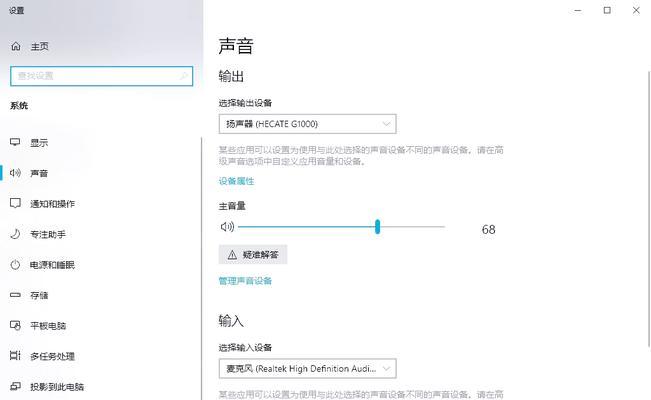
四、排查软件设置问题
确保电脑的音频设置没有问题后,还需注意会议软件本身是否存在设置问题。
1.麦克风和音频设置
检查会议软件设置:进入召开的会议软件(如Zoom、腾讯会议等),检查音频设置选项,确保音频输入和输出设备选择正确,且没有被设置为静音。
2.网络环境检测
网络速度和稳定性:网络连接问题也可能导致音频传输不畅,建议检测网络的速度和稳定性。
五、硬件故障排查与解决
当上述步骤都无法解决问题时,可能是硬件出现了故障。
1.检查扬声器和耳机
测试在其他设备上:如果可能,将扬声器或耳机与别的电子设备相连,看看是否能够正常工作。
送去维修:如果确认硬件故障,建议联系相应的售后服务或专业维修人员进行处理。
六、防范措施与维护建议
为了防止音响无声的问题再次发生,我们还可以做些预防措施和定期的维护。
1.定期更新系统和驱动
防患于未然:定期检查并更新操作系统和各种硬件驱动,减少因过时驱动而导致的问题。
2.音频设备的日常维护
保持清洁:定期清理扬声器和耳机的灰尘和异物,避免内部损坏。
避免冲击和潮湿:妥善存放,确保其不受强烈冲击和潮湿影响。
结语
电脑会议时音响无声的问题通常可以经过一系列的检查和简单操作得到解决。通过上述步骤,从硬件连接到系统设置,再到软件配置,每一步都至关重要。当然,维护工作也必不可少,可以有效地预防将来可能发生的问题。实现流畅的会议体验,让沟通无障碍,从解决音响无声的小问题开始。
在遇到类似问题时,建议按照文章提供的步骤,逐一排查,并采取相应措施处理。希望本文能帮助您迅速找到问题所在,并彻底解决问题。
版权声明:本文内容由互联网用户自发贡献,该文观点仅代表作者本人。本站仅提供信息存储空间服务,不拥有所有权,不承担相关法律责任。如发现本站有涉嫌抄袭侵权/违法违规的内容, 请发送邮件至 3561739510@qq.com 举报,一经查实,本站将立刻删除。